YouTubeにはたくさんの動画が公開されていて、1080p動画もたくさん公開されています。 YouTube動画をアウンロードしてSNSへ配信したり、パソコン上で視聴したり、DVDなどへ変換してからテレビで視聴したりと様々な使い方があります。 まずはパソコンへYouTube1080p動画をダウンロードするときに便利なダウンロードサイトがあります。
①ClipConverter.cc
YouTube動画を無料でダウンロードできるサイトがあり、サイトを利用することで目的のYouTube動画をダウンロードできます。 ClipConverter.ccという無料ダウンロードサイトがあります。 ClipConverter.ccではYouTube動画をパソコンへダウンロードできるだけではなく、MP4、3GP、AVI、MOV、FLV、またMP3、M4A、AAC形式へファイル変換をすることもできます。
操作は、ダウンロードしたいYouTube動画のURLをコピーして、サイトに貼り付けてダウンロード可能のメディアが表示されます。 操作が非常にしやすくなっています。
ただし、ダウンロードを途中で失敗する可能性が強くなります。
②Catchvideo.net
Catchvideo.netサイトも無料でYouTube動画をダウンロードできるサイトです。 このサイトは、日本語対応はされていないため全て英語表記となります。 日本ではあまり認知されていませんが、YouTube動画だけではなくDailymotion、Vimeoなどの音楽や動画をダウンロードすることができます。
1080PのYouTube動画をダウンロードするには、有料版を利用するしか方法はありません。
YouTubeから1080p動画をダウンロードするソフトーーUniConverter
YouTubeから1080p動画をダウンロードするのに無料で使える動画・音楽変換ソフトがあります。 マウスの操作だけで簡単にYouTube動画をダウンロードしてくれるソフトで、iskysoft動画変換ソフトです。 このソフトを使うと、動画だけではなく音楽もダウンロードできます。
UniConverter(スーパーメディア変換!)
- 1,000以上のビデオやオーディオの形式に変換
- 動画をいれたら、最短1秒で変換可能!
- 一万以上のサイトから動画を高速ダウンロード
- そのままに品質で動画を圧縮
- DVD・Blu-ray・音楽CDを作成
- 画面録画・GIF作成・画像変換など高性能
IskysoftだとダウンロードしたいYouTube動画のURLをコピーして、iskysoftを起動すると編集画面が表示され、ウィンドウ左上の「URLをペースト」をクリックするだけで動画の詳細情報が表示されます。 表示された編集ウィンドウ上で動画や音楽だけをダウンロードする設定が出来るようになっています。 ダウンロードの編集ウィンドウは、指定のYouTube動画をどのような形でダウンロードするかを指定できます。
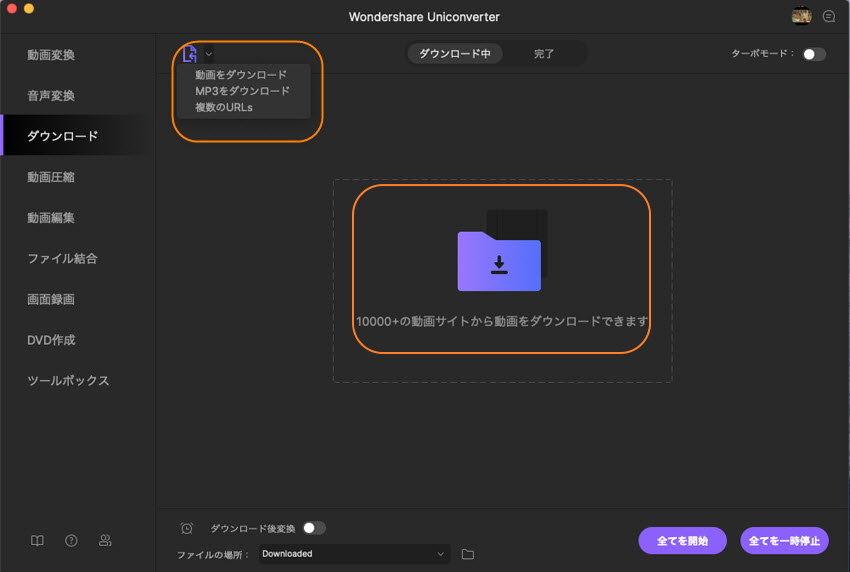
動画としてダウンロードする場合は、解像度を指定出来て、音声データだけをダウンロードすることもできます。 音声だけをダウンロードする場合は、音声の品質に合わせたサイズのデータをダウンロードすることができます。 ダウンロードしたい動画の形式を選択して下部にある「ダウンロード」ボタンをクリックします。
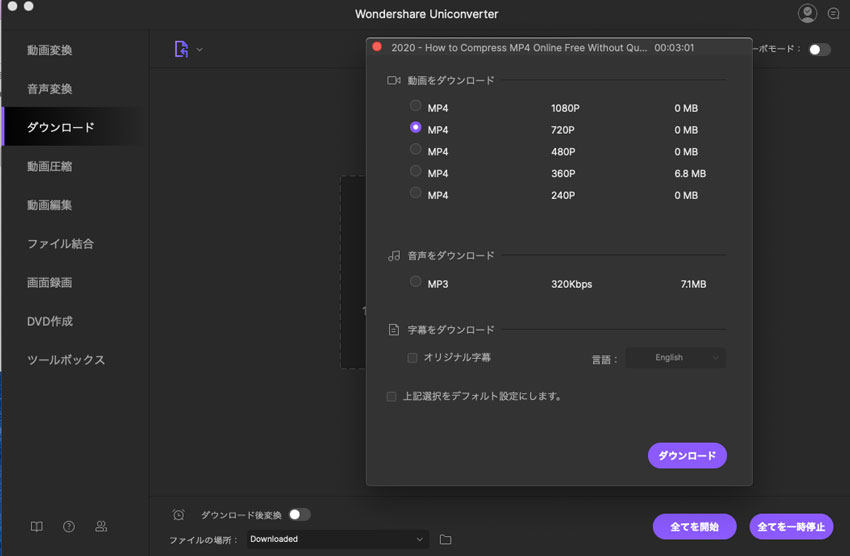
すると、ダウンロードが開始されて編集ウィンドウ上にダウンロード中の動画のアイコンが表示されて、上部の表示がダウンロード中になります。 ダウンロードが完了すると、動画のアイコンが完了タブの方に一覧として表示されます。 完了した動画データの一覧には、ファイルフォーマット・サイズ・再生時間・解像度が表示されるので、どのような動画をダウンロードしたかが一覧上でわかります。
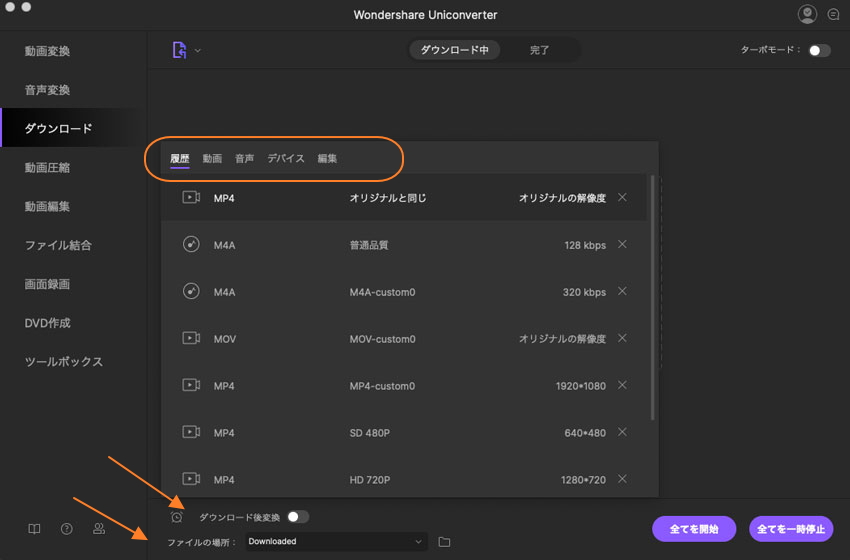
ダウンロードした動画をDVDに転送したい場合は、メニューの「変換」をクリックするとDVDへの書き込みタブに切り替わります。 ダウンロードしたフォルダがわからない場合は、ダウンロードした一覧表示にマウスを移動させて右クリックすると、プルダウンメニューが表示されます。 表示されたプルダウンメニューの中の「ファイルを開く場所」を選択するとダウンロードしたフォルダが開かれてどこにダウンロードしたかがわかります。
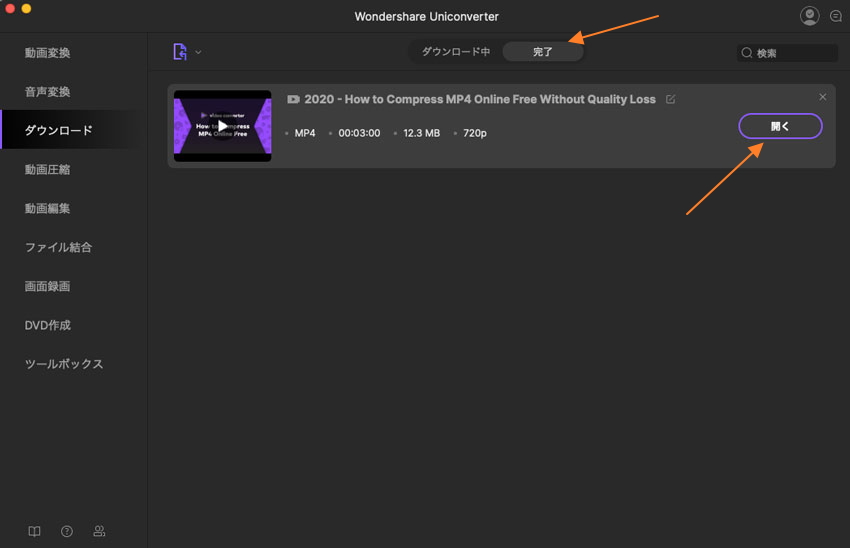
まとめ
ここまでYouTube動画を無料でパソコンへダウンロードしてくれるサイトや動画変換ソフトを紹介してきました。
パソコンへのダウンロードだけであれば無料のダウンロードサイトがあるのでそちらで十分ですが、DVDへの書き込みまでを考えると動画変換ソフトを使った方が一連の操作の流れで、YouTube動画のダウンロード~DVDへの書き込みまでできます。






